- 4 cách khắc phục sự cố loa có dấu x đỏ Win 10 (18/08/2023)
- Các lỗi thường gặp khi update Win 10 và cách khắc phục cụ thể (17/08/2023)
- Nếu không thích menu Show more options Windows 11, bạn có thể trở về menu cũ bằng cách này (16/08/2023)
- Giải mã ý nghĩa hậu tố “X, G, E, WX, H, U” trên các dòng chip AMD hiện nay (10/08/2023)
- Laptop giá rẻ là gì và những điều bạn cần biết về nó để lựa chọn sản phẩm phù hợp với mình? (09/08/2023)
- Sửa lỗi file PDF bị Corrupt - Khôi phục file PDF bị hỏng (09/08/2023)
- Mạng 4G và LTE có gì khác nhau? (08/08/2023)
- Windows 11 Pro có những tính năng gì thú vị? (02/08/2023)
- Cách chuyển sang băng tần WiFi 5GHz trên Windows mà bất kỳ ai cũng có thể làm được (29/07/2023)
- Cách tắt hiệu ứng hoạt hình Windows 11 để tăng tốc PC của bạn (28/07/2023)
Hướng dẫn xem password wifi đã nhập trên Windows bằng CMD
Khi bạn cần kiểm tra lại mật khẩu Wifi đã từng kết nối trên Windows 10 mà không biết xem lại ở đâu, hôm nay Vi tính Đông Quân sẽ hướng dẫn bạn cách xem lại những mật khẩu đó.
Các bước thực hiện:
* Bước 1: Bạn mở ứng dụng CMD (Command Prompt) trên Windows
- Cách 1: Nhập CMD vào ô tìm kiếm
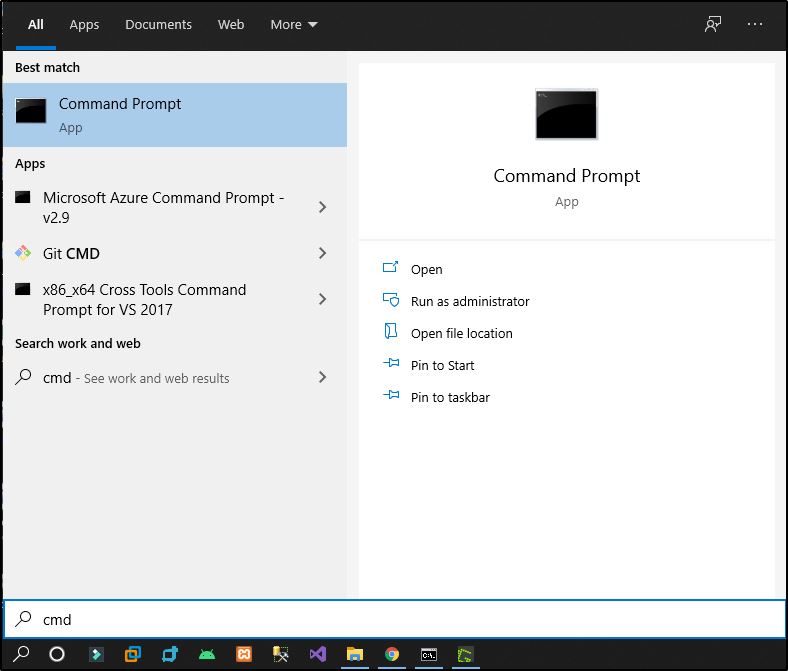
- Cách 2: Mở hộp thoai Run, nhấn tổ hợp phím Windows + R, nhập CMD và nhấn OK
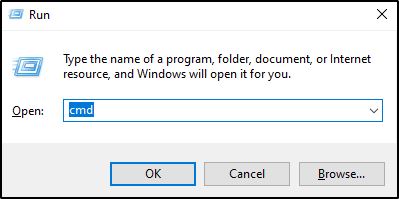
* Bước 2: Bạn gõ dòng lệnh dưới đây và nhấn Enter để hiển thị tất cả Wifi đã từng kết nối
netsh wlan show profile
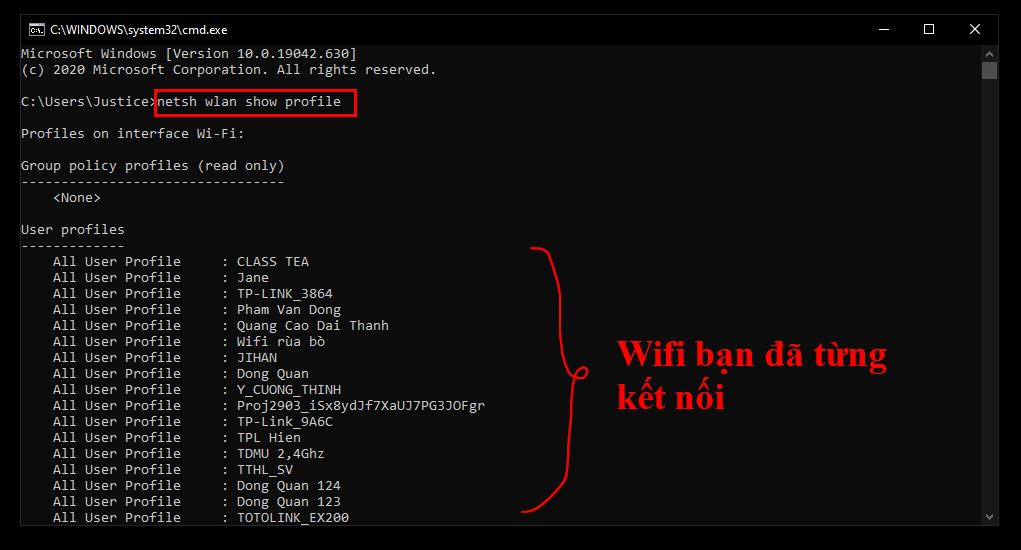
* Bước 3: Bạn tiếp tục gõ dòng lệnh dưới đây để lưu lại thông tin của từng Wifi
netsh wlan export profile folder=e:\wifi key=clear
Ở đây, bạn cần tạo trước thư mục wifi trong ổ đĩa E:\. Nếu bạn muốn xuất file mật khẩu ra thư mục trên ổ đĩa khác, chỉ cần đổi tên ổ đĩa và tên thư mục là được.
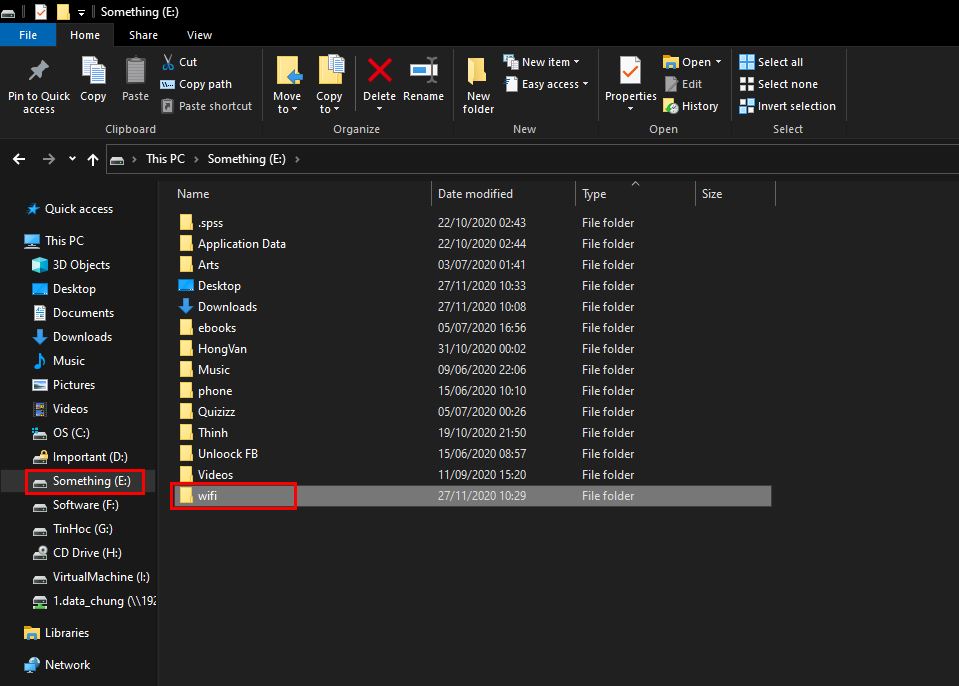
Thực hiện câu lệnh:
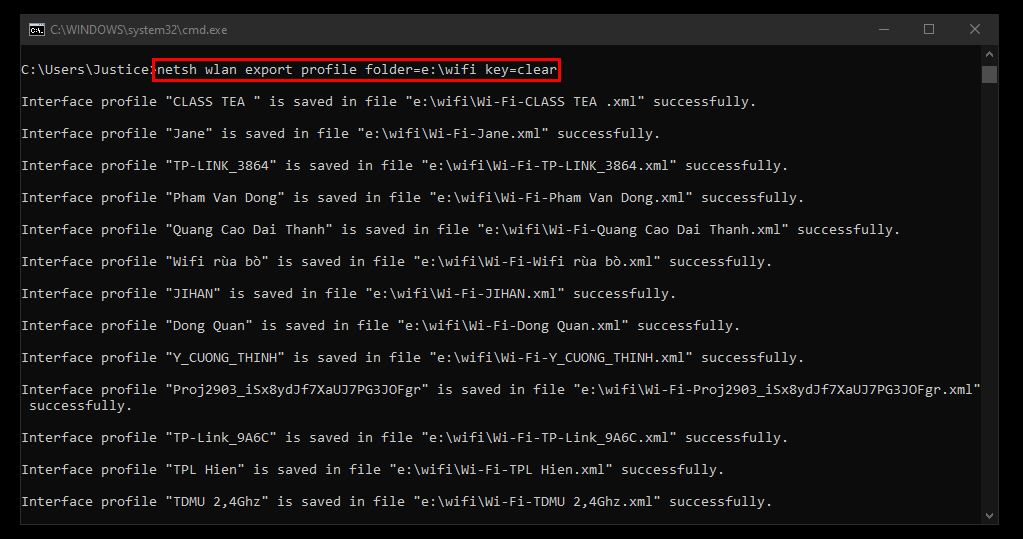
Kết quả:
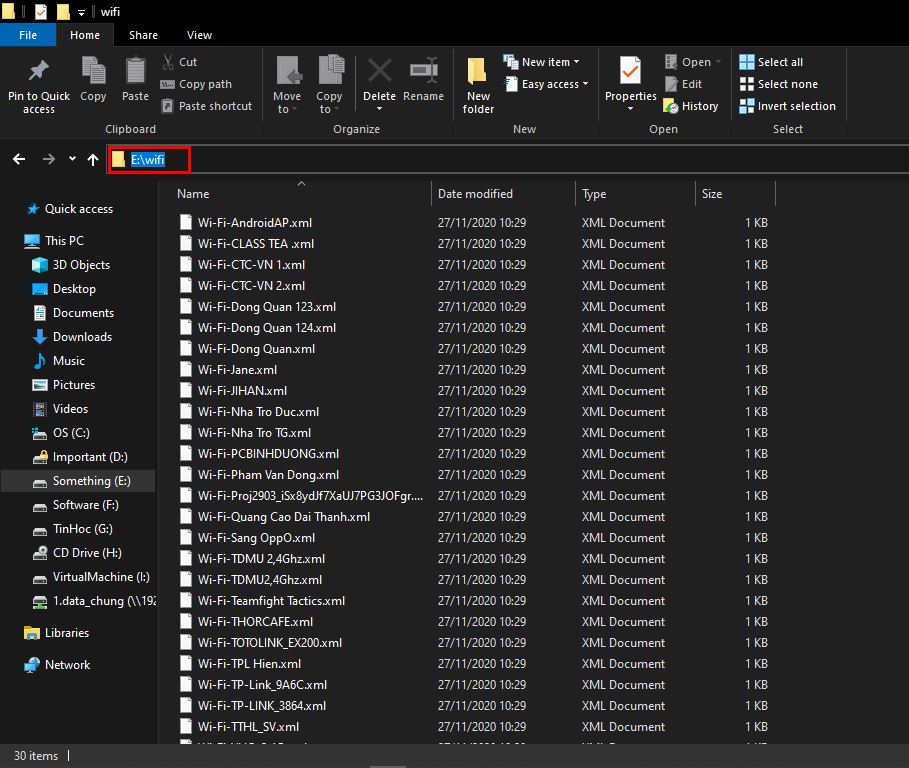
* Bước 4: Bạn mở file có tên Wifi bạn muốn xem mật khẩu
Bạn có thể mở file .xml bằng trinh duyệt web Chrome, Internet Explorer hoặc bằng Notepad
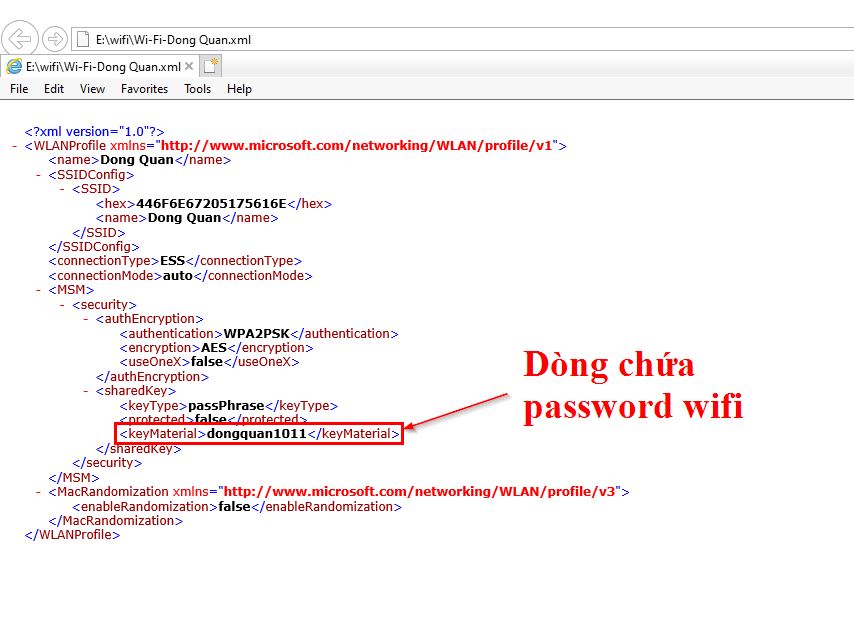
Vậy là Vi tính Đông Quân đã hướng dẫn xong cho các bạn cách xem lại mật khẩu wifi trên Windows. Nếu có chỗ chưa hiểu cần được giải đáp, các bạn hãy để lại bình luận nhé!
Chúc các bạn thành công!
Tag :






















